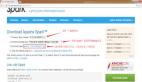考虑到Cacti配置较为复杂,建议直接[url=javascript:;]下载[/url] CactiEZ系统进行安装,快捷、省时。CactiEZ0.3是一个专门用作运行cacti的[url=javascript:;]linux[/url]发行版,该版本由JimmyConner制作发行,基于CentOS4.4。
安装后只会在系统中安装cacti和webmin所必须的[url=javascript:;]软件[/url],整个系统非常小(安装光盘只有310M),并且已经安装好了一些cacti的插件,如BackUp,Discovery,Flowview,Haloe,MacTrack,Monitor,NTop,RRDClean,Reports,Thold,Tools,Update等,其中有些需要用户自己启用才可[url=javascript:;]使用[/url]。整个[url=javascript:;]操作系统[/url]
一旦安装完成,配置好IP后即可使用Cacti,为大家节省了的安装配置时间,只不过需要占用一台[url=javascript:;]服务器[/url]。
一、Cacti配置安装CactiEZ
1.先下载CactiEZv0.3安装包,解压出ISO镜像文件。
官方下载地址:
http://mirror.cactiusers.org/downloads/CactiEZ-v0.3.tar.gz
2.刻录光盘。从光盘启动后进入CactiEZ的安装界面,回车后自动安装整个操作系统。安装大概需要5-10分钟。
3.安装完成后重启,开始配置[url=javascript:;]硬件[/url]向导,按回车键,全自动。。。
4.进入登陆界面,系统默认用户:root默认密码:CactiEZ
二、更改系统相关配置
1.更改系统帐户及密码
#passwdroot然后输入两次密码即可。
2.配置IP地址
#vi/etc/sysconfig/network-scripts/ifcfg-eth0根据实际情况进行修改。
- DEVICE=eth0
- BOOTPROTO=static
- BROADCAST=192.168.0.255
- HWADDR=00:0C:29:31:5D:50
- IPADDR=192.168.0.22
- NETMASK=255.255.255.0
- NETWORK=192.168.0.0
- GATEWAY=192.168.0.1
- ONBOOT=yes
- TYPE=Ethernet
:wq保存退出
#servicenetworkrestart重新启动网络
3.Cacti配置DNS
CactiEZ默认没有设置DNS的界面,需手动进行配置。
#vi/etc/resolv.conf根据实际情况进行修改。
nameserver192.168.0.36
nameserver192.168.0.37
4.更改主机名称
#vi/etc/sysconfig/network
将hostname改名即可。
:wq保存退出。
完成如上步骤后,重新启动。
三、Cacti配置
1.检查cacti系统的时区、时间是否正确,避免后续生成的图像有误
[root@cacti/]#date
FriSep1214:23:49CST2008
若不正常则进行更改,方法有两种:
方法一:
登陆Cacti的Webmin
[url=javascript:;]管理[/url]
界面:
https://ip:10000
若提示
[url=javascript:;]安全[/url]
警报,选择“是”。
然后输入username:rootpassword:your_password
路径为:Hardware-SystemTime
方法二:
修改/etc/sysconfig/clock文件的内容为:
ZONE="Asia/Shanghai"
UTC=false
ARC=false
修改日期:
时间设定成2008年9月12日的命令如下:#date-s09/12/2008
修改时间:
将系统时间设定成上午10点10分0秒的命令如下:#date-s10:10:00
同步BIOS时间:
同步BIOS时钟,强制把系统时间写入CMOS,命令如下:#clock-w
注意:时间修改后建议重新启动,主要是考虑cacti图像的正确生成。
2.开启NTOP和NAGIOS服务
登陆Cacti的Webmin管理界面:
https://ip:10000
若提示安全警报,选择“是”。
然后输入username:rootpassword:your_password
在Webmin的最顶端选择“CactiEZ”-“CactiEZConfiguration”开启Ntop和Nagios服务,并保存。
备注:Ntop:监控网络流量Nagios:网络监控软件
3.帐户修改
登录cacti界面:http://ip
UserName:admin默认
Password:admin默认
登录后更改admin的默认密码,删除guest帐户,并根据实际情况添加帐户和密码。
4.修改常规设置
Console-Configuration:Settings
General:
勾选“WebEvents”中的"WebSNMPMessages";
修改“PollerLoggingLevel”的选项为“MEDIUM-Statistics,ErrorsandResults”,并勾选“PollerSyslog/EventlogSelection”中的“PollerStatistics”、“PollerWarnings”、“PollerErrors”三个选项。图一
其它设置均默认即可。
四、创建监测点
参见
http://blog.sina.com.cn/s/blog_4e424e2101000b6o.html
中的《使用Cacti监控你的网络(三)--Cacti的使用》,记录的很详细,我就不多说了,这里只简单补充几点:
1.若该主机为WindowsServer[url=javascript:;]2003[/url]
系统,需首先安装SNMP服务,并进行相关设置(WindowsServer2003的SNMP服务默认是不允许直接访问的):
“服务”--“SNMPService”,右键选择属性--安全选项,勾选“发送身份验证陷阱”,添加“团体”为“public”,权限为“只读”;在下方选择“接受来自这些主机的snmp数据包”,并添加上cacti的主机地址。
2.创建监测点只需要两个步骤:一是创建Devices,二是创建Graph,其它的都是自动生成的。
3.监测点创建完成后,不要立即打开graphs查看图像,需等待几分钟才能生成图像。
4.若需要删除当前错误监测点,重新创建,建议先删除对应的rrd文件,再创建监测点,避免重新创建后图像生成错误。rrd文件的路径为:/var/www/html/rra
5.Cacti默认的自动备份路径为:/var/www/backups http://blog.chinaunix.net/u2/69812/showart_1920294.html
本文来自ChinaUnix博客,如果查看原文请点:http://blog.chinaunix.net/u1/41660/showart_1922414.html
【编辑推荐】